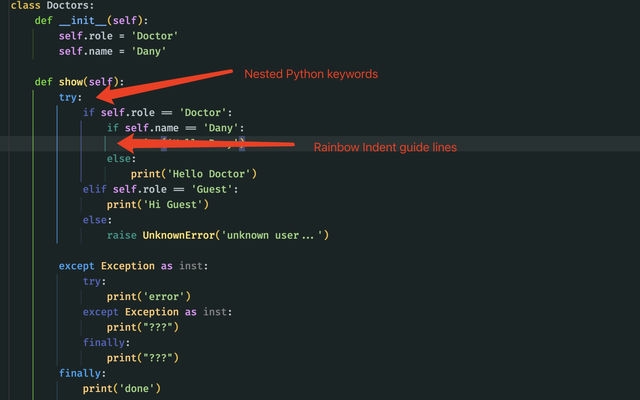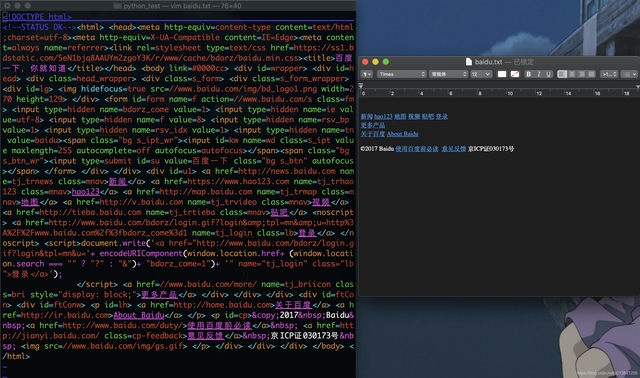【引言】
在数字化时代,Java作为全球最流行的编程语言之一,其运行环境(JRE)的安装已成为Windows 10用户的必备操作。然而,许多用户在下载和安装Java时常常遇到版本混乱、下载源不安全、安装配置错误等问题。本文将为您提供一份详尽的Windows 10系统下Java安全下载与安装指南,从官方渠道识别、版本选择技巧到安装过程中的注意事项,帮助您避开常见陷阱,确保获得最新、最安全的Java运行环境。无论您是开发者还是普通用户,掌握这些关键步骤都能让Java使用体验更加顺畅安全。
一、确认系统需求与Java版本
在开始下载前,首先要确认您的Windows 10系统配置。64位系统建议安装64位Java版本以获得最佳性能,而32位系统则必须使用32位版本。同时检查系统是否已安装旧版Java,可通过命令提示符输入"java -version"查看当前版本信息。

二、访问官方下载渠道
务必通过Oracle官网(java.com或oracle.com)下载Java,避免第三方网站可能带来的安全风险。官方下载页面会自动检测您的系统类型并推荐合适版本,但建议手动选择"所有Java下载"以查看完整版本列表。目前Java SE 17是最新的长期支持(LTS)版本,适合大多数用户。
三、下载过程中的安全验证
下载时注意核对文件信息:官方Java安装包名称通常为"jre-版本号-windows-x64.exe"(64位)或"jre-版本号-windows-i586.exe"(32位)。文件大小应在50-70MB左右,若发现异常小的文件极可能是恶意软件。建议下载完成后右键属性查看数字签名,确认为"Oracle America, Inc."签发。

四、安装步骤详解
- 双击安装程序后,首先会验证系统环境
- 在安装界面建议选择"自定义安装"而非快速安装
- 更改安装路径时,避免使用包含中文或特殊字符的目录
- 高级选项中,建议取消不必要的外围软件捆绑安装
- 安装完成后,勾选"通过命令行验证安装"选项进行测试
五、安装后配置与验证
安装成功后,需要进行三项关键验证:
1. 控制面板中查看Java控制面板是否正常打开
2. 命令提示符中再次运行"java -version"确认版本号
3. 访问Oracle提供的验证网页(https://www.java.com/zh_CN/download/installed.jsp)进行在线检测
六、常见问题解决方案
• 若遇到"无法识别Java"错误,尝试手动设置PATH环境变量
• 出现安全警告时,检查是否下载了正确版本
• 多版本共存情况下,使用"Java控制面板"管理默认运行版本
• 定期通过控制面板中的"更新"选项卡检查安全补丁

七、安全使用建议
- 除非开发需要,普通用户只需安装JRE而非JDK
- 浏览器中使用Java时,仅在可信网站启用插件
- 定期检查并卸载过时的Java版本
- 考虑设置Java的自动更新功能
- 企业用户可通过组策略管理Java安装
【结语】
在Windows 10上安全安装Java并非难事,关键在于严格遵循官方渠道下载、仔细核对安装文件、正确完成安装后验证这三个核心环节。本文提供的详细步骤不仅能帮助您获得最新的Java运行环境,更能有效规避安全风险。记住,保持Java及时更新是防范安全漏洞的第一道防线,建议至少每季度检查一次版本更新。掌握这些技巧后,您就能在享受Java强大功能的同时,确保系统安全无虞。